如果新操作系统出现问题,您知道如何在 Windows 11 中返回到之前的 Windows 版本吗?不用担心 , 从 Windows 10 免费升级到 Windows 11有 10 天的后悔时间 。Windows 11中的系统回滚选项 可在“设置”中找到,该选项将在允许的时间限制后消失 。
在安装当前的 Windows 11 操作系统版本后,您总有理由恢复到 Windows 10 或旧的 Windows 11 预览版 。从微软在开发者频道预发布 Windows 11 到 10 月 5 日最终发布为止 , 越来越多的已知问题不断出现 。如果您的问题难以解决 , 并且您不想继续使用当前的 Windows 11 版本 , Microsoft 会给您 10 天的时间将 Windows 11 降级到之前的操作系统状态 。这个回滚过程只需点击几下鼠标,非常简单 。
如何在 10 天内将 Windows 11 降级到以前的操作系统或构建例如,您在10月5日下载并安装了Windows 11自动更新 , 此方法有效期至10月15日 。
步骤 1.按 Windows + I 打开 Windows 11 中的“设置” 。
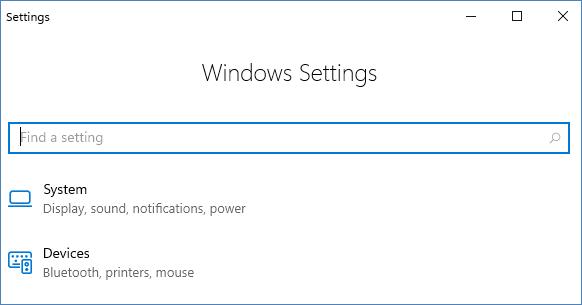
文章插图
步骤 2. 进入系统 > 恢复 。在“重置电脑”下方的“恢复选项”下,单击“返回” 。
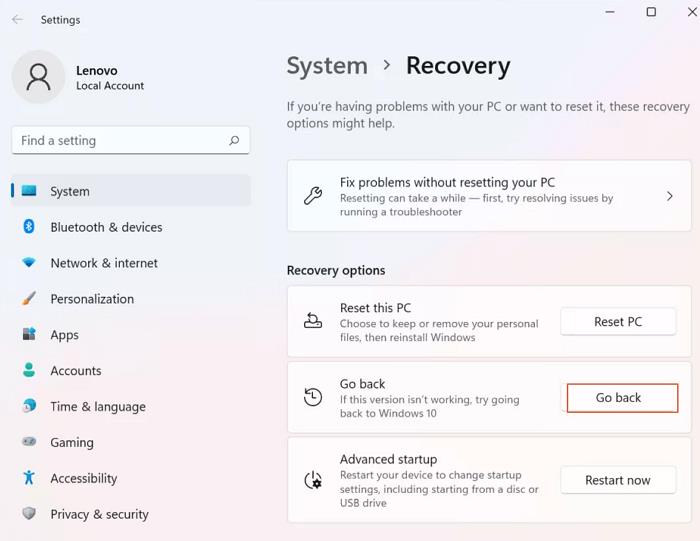
文章插图
步骤 3.接下来是几个需要您跳过的反馈问题,包括“您为什么要回去”“检查更新?” “你需要知道什么”“不要被锁在门外” 。如果您决定卸载当前的 Windows 11 操作系统,请快速单击每个“下一步”按钮 。
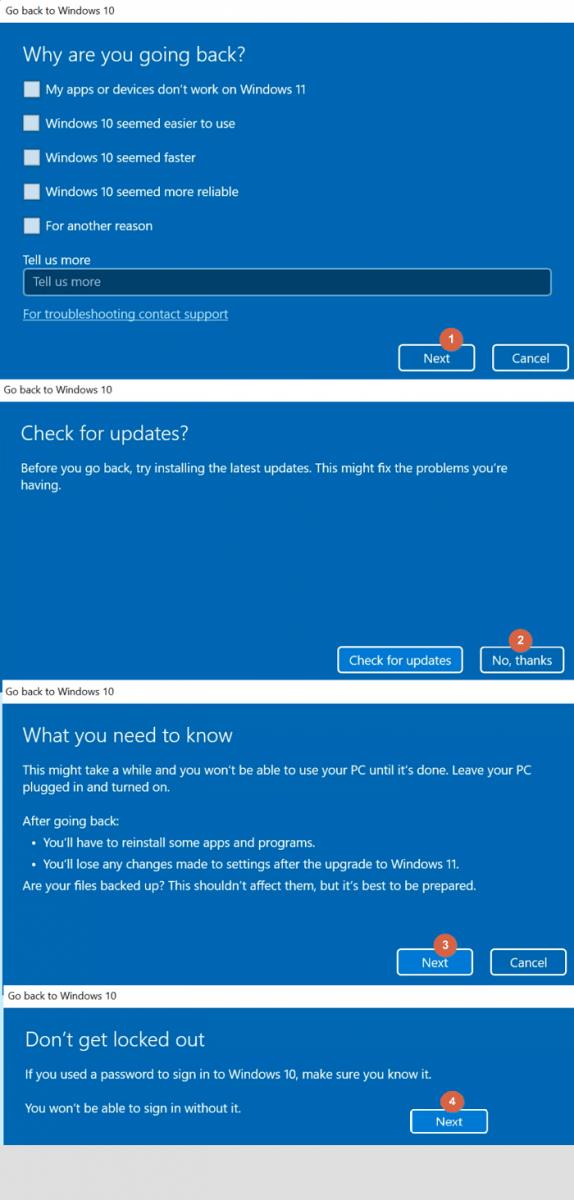
文章插图
步骤 4.返回到早期版本是单击“返回到早期版本”,而返回到 Windows 10 是单击“返回到 Windows 10 ” 。
步骤 5.然后系统将重新启动以卸载 Windows 11 并恢复到以前的 Windows 11 版本或 Windows 10 。
如何随时从 Windows 11 返回到以前版本的 Windows【windows11如何退回上一个版本,只需几步】作为一种预防措施,在计算机或笔记本电脑上获取 Windows 11 更新之前,此方法会更有帮助 。事实上,您可以保留不同系统还原点的许多副本,以用于 Windows 10 恢复或某些 Windows 11 操作系统构建版本恢复 。
- Windows11如何禁用应用程序的网络?
- win11dns异常无法上网,win10如何修改DNS服务器
- 当记事本无法在Windows11上运行时该怎么办
- 开启方法 如何在Windows11中使用语音助力
- 适合win11 如何修复电脑wifi网络上的感叹号
- 设置最合适的 如何在Win11中更改屏幕分辨率
- Win11系统分辨率被锁死无法修改,如何改变?
- 如何在Windows11/10中将普通用户更改为管理员
- Windows11导致游戏延迟:如何修复
- edge换回ie 如何更改Win11中的默认浏览器
